Les clients que nous servons
Notre monde est rempli de couleurs vives, et la précision de ces couleurs est inestimable pour de nombreuses industries. Depuis 1970, les outils de gestion des couleurs(tels que les spectrophotomètres) et les logiciels de Datacoloront aidé les experts en couleurs du monde entier à obtenir des couleurs correctes.
Voici un échantillon des industries que nous servons.
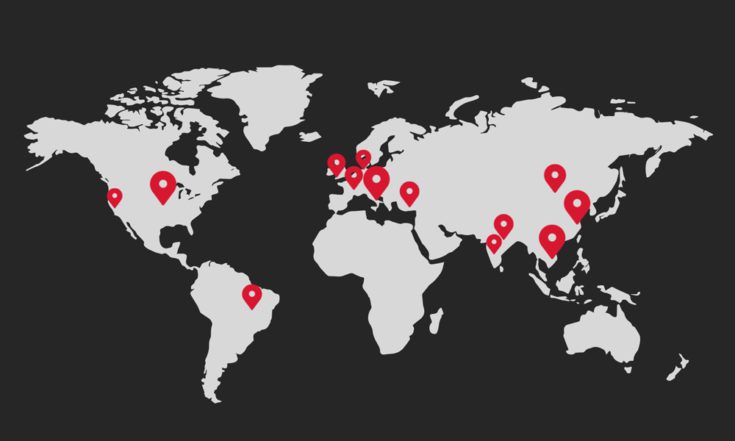
Nos sites
Avec des bureaux dans le monde entier, nous offrons le soutien direct essentiel dont nos clients ont besoin pour obtenir des couleurs correctes. Explorer tous les sites
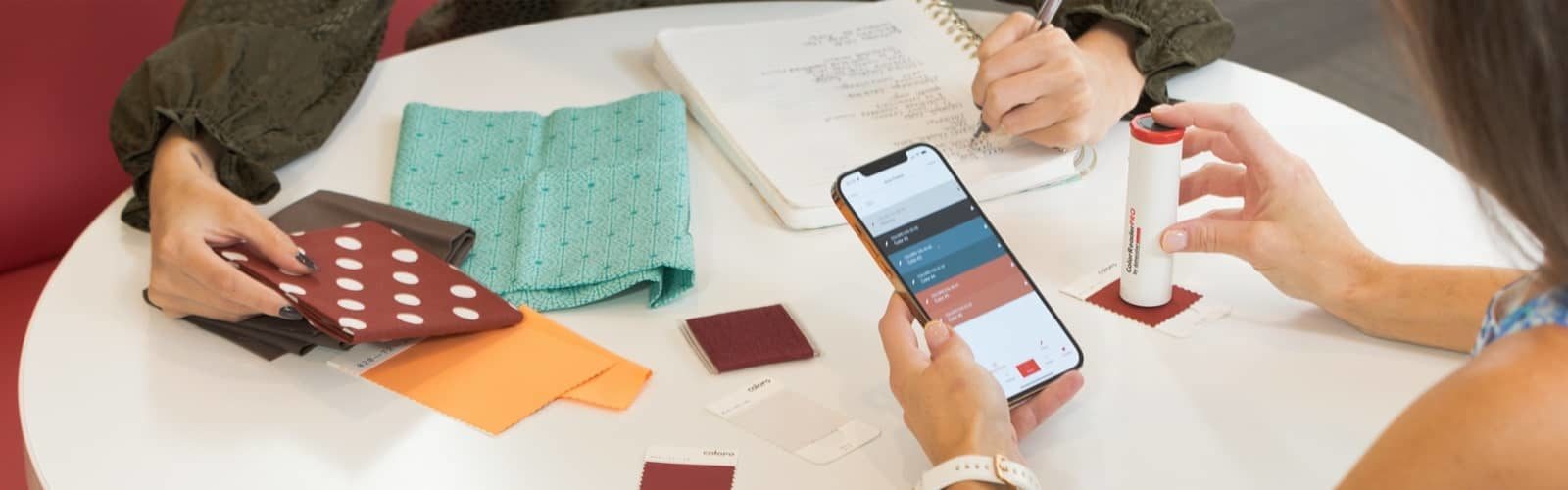
On a le droit à la couleur.